A continuación vamos a indicar los pasos para configurar nuestro correo en un móvil con Android 2.3, si dispone de una versión anterior y posterior pueden variar las pantallas pero los pasos son similares.
Lo primero debes asegurarte que tienes todos los datos de la cuenta de correo:
- Dirección de e-mail
- Servidor de entrada
- Servidor de salida
- Nombre de cuenta de correo
- Contraseña
A continuación, sigue los siguientes pasos:
En el menú de Inicio, pulsamos en el icono Grid para acceder a las aplicaciones. Ejecutamos la aplicación Email. Normalmente existen dos aplicaciones relacionadas con el correo electrónico, el Google Mail y el Email. El primero es para configurar la cuenta de correo de Gmail, así que en nuestro caso, debemos abrir el segundo: Email.
Lo primero que nos pide es rellenar los datos de Dirección de correo electrónico y contraseña.
Una ver completados presionamos el botón de "Configuración Manual"
A continuación, nos indica que elijamos el tipo de cuenta. Podemos seleccionar POP3 o IMAP.
Ahora hay que rellenar los datos del servidor ENTRANTE:
- Nombre de usuario (tu nombre de cuenta de correo)
- Contraseña
- Servidor POP3 (o en su caso IMAP): pop.midominio.com
- Puerto (dejar el indicado por defecto, 110 para POP o 143 para IMAP)
- Tipo de seguridad (configurar ninguno, aunque también podemos configurarlo con TLS que admita todos los certificados)
Presionamos Siguiente, y rellenamos los datos para el servidor SALIENTE:
- Servidor SMTP: smtp.midominio.com
- Puerto (dejar el indicado por defecto, 587)
- Tipo de seguridad (ninguno, o TLS que admita todos los certificados)
- Inicio de sesión (dejar marcada la casilla de verificación)
- Nombre de usuario
- Contraseña
Siguiente y a continuación terminamos con los siguientes datos:
- Nombre de la cuenta (nombre interno que le asignas a tu cuenta de correo, si configuras más de una sirve para diferenciarlas)
- Su nombre (escribe tu nombre o el nombre que quieres mostrar de remitente al enviar correos)
- Pulsamos Listo y ya hemos configurado la cuenta.
Eso es todo!